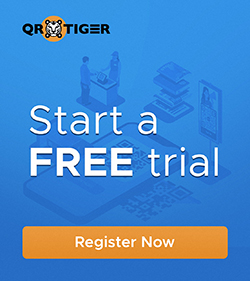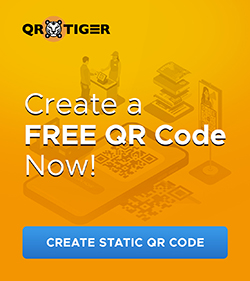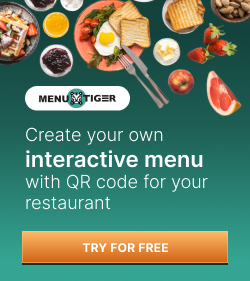Cách quét mã QR bằng điện thoại Android
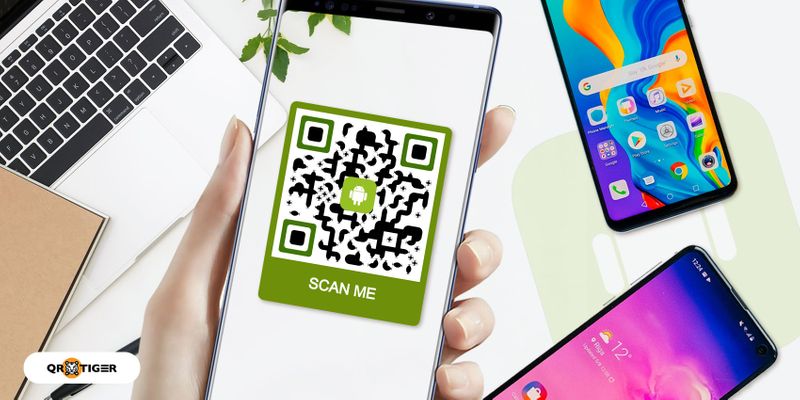
Trong hướng dẫn toàn diện này, học cách quét mã QR bằng điện thoại Android. Mã QR không chỉ là một tiện ích đơn giản mà còn là cánh cửa dẫn đến một thế giới thông tin, ưu đãi và trải nghiệm.
Việc truy cập thông tin nhanh chóng quan trọng đến mức biết cách quét mã QR bằng điện thoại Android có thể tạo ra sự khác biệt to lớn.
Tuy nhiên, không tất cả các thiết bị Android đều có khả năng quét mã QR tích hợp sẵn, điều này có thể cần đến các ứng dụng khác.
Dù thiết bị của bạn thiếu tính năng này hay bạn đang tìm kiếm một ứng dụng đọc mã QR với tính năng tạo mã QR, chúng tôi đã bảo đảm cho bạn.
Có quan tâm không? Đọc thêm bên dưới.
Mục Lục
- Thiết bị Android của bạn có đọc mã QR tích hợp không?
- Cách quét mã QR trên Android 8 trở lên
- Cách quét mã QR trên Samsung Galaxy
- Cách quét mã QR trên Xiaomi Mi 8 SE
- Ứng dụng bên thứ ba miễn phí được đề xuất trên Google Play Store
- Cách quét mã QR trên Android bằng các ứng dụng phổ biến
- Quét mã QR: Cổng thông tin kỹ thuật số liền mạch
- Các câu hỏi thường gặp
Thiết bị Android của bạn có tích hợp trình đọc mã QR không?
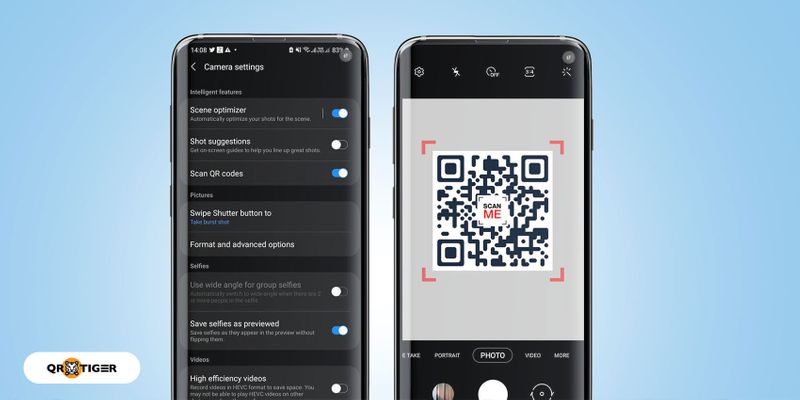
Thông thường, các thiết bị Android có sẵn một trình quét mã QR tích hợp. Các phiên bản Android 8 và 9 có thể tự động quét mã QR mà không cần ứng dụng.
Tuy nhiên, nếu bạn đang sử dụng phiên bản Android cũ hơn mà chưa cập nhật mới nhất, bạn có thể tự hỏi cách đọc mã QR bằng Android trong trường hợp như vậy.
Để kiểm tra xem thiết bị điện thoại thông minh của bạn có thể quét mã QR ngay lập tức không, dưới đây là các bước bạn nên thực hiện:
- Mở ứng dụng camera của bạn.
- Hãy đặt nó vào hướng của mã QR trong vòng 2-3 giây.
- Nhấp vào thông báo xuất hiện để xem nội dung.
Nếu quét mã QR không hoạt động, hãy kiểm tra cài đặt máy ảnh của bạn.
Nếu bạn tìm thấy nó, bạn may mắn đấy. Thiết bị Android của bạn thực sự có thể quét mã QR ngay trên đó mà không cần sử dụng ứng dụng khác để quét chúng.
Khi thiết bị Android của bạn hỗ trợ đọc mã QR, bạn sẽ thấy một thông báo pop-up tiện lợi trên màn hình điện thoại thông minh ngay khi bạn đặt camera vào mã QR.
Nhấn vào nó để truy cập nội dung một cách dễ dàng bên trong mã QR. Dù thiết bị của bạn có hỗ trợ ngôn ngữ gốc hay không, hãy yên tâm vì có các giải pháp tiện lợi để giúp bạn tận dụng tối đa mã QR trong trải nghiệm số của bạn.
Cách quét mã QR với Android 8 trở lên
Đối với Android 8 và cao hơn, quét mã QR dễ dàng với... Kính Google chức năng tích hợp.
Đây là cách làm:
- Mở ứng dụng camera của bạn và hướng nó vào mã QR.
- Một liên kết hoặc thông báo sẽ xuất hiện nếu được hỗ trợ, bạn có thể nhấn để truy cập vào nội dung của mã QR.
Chú ý: Một số thiết bị chạy Android 8 trở lên có thể không kích hoạt quét mã QR mặc định trong ứng dụng camera của họ (tuỳ thuộc vào việc tùy chỉnh bởi nhà sản xuất).
Cách quét mã QR trên Samsung Galaxy
Quét mã QR trên thiết bị Samsung Galaxy của bạn rất đơn giản. Dưới đây là cách làm:
- Mở ứng dụng Camera trên thiết bị Samsung Galaxy của bạn.
- Chạm vào biểu tượng bánh răng Cài đặt trong ứng dụng Camera.
- Đảm bảo tùy chọn "Quét mã QR" được bật.
- Hãy chỉ máy ảnh của bạn vào mã QR, đảm bảo nó nằm trong khung hình.
- Một thông báo sẽ xuất hiện với nội dung mã QR; chạm vào để tiếp tục.
Nếu thiết bị của bạn không hỗ trợ tính năng này, bạn có thể sử dụng Bixby Vision.
- Mở ứng dụng máy ảnh của bạn và nhấn vào Tầm nhìn Bixby biểu tượng.
- Hãy đảm bảo rằng bạn đã cho phép để tiếp tục.
- Nếu bạn chưa làm, hãy vào cài đặt để kích hoạt nó.
- Sử dụng máy ảnh quét mã QR và nhấn vào "Go" để truy cập nội dung của mã QR.
Bạn cũng có thể sử dụng bảng Cài đặt nhanh.
- Vuốt xuống từ phía trên màn hình để mở bảng Cài đặt nhanh.
- Tìm và chạm vào biểu tượng "Quét mã QR".
Cách quét mã QR bằng Xiaomi Mi 8 SE
Quét mã QR trên Xiaomi Mi 8 SE rất đơn giản và chỉ cần vài thiết lập nhanh chóng.
- Mở ứng dụng máy ảnh.
- Nhấn vào ba đường ngang (biểu tượng menu) trong ứng dụng camera để mở cài đặt.
- Trong menu cài đặt, tìm và kích hoạt tùy chọn "Quét mã QR".
- Chỉ vào mã QR trong 2-3 giây để quét.
- Chạm vào thông báo xuất hiện để xem nội dung.
Mẹo: Đảm bảo mã QR được chiếu sáng đều và đặt chính giữa khung hình để quét chính xác.
Các ứng dụng bên thứ ba miễn phí được đề xuất trên Google Play Store.
Đối với Android 7 và phiên bản cũ hơn, bạn có thể khám phá một lựa chọn các ứng dụng bên thứ ba nổi bật được chọn lọc miễn phí trên Google Play Store.
Dưới đây là một danh sách được chọn lọc của một số ứng dụng không thể thiếu để quét mã QR và nâng cao trải nghiệm của bạn mà không tốn một xu:
Máy quét QR TIGER và Trình tạo mã QR ứng dụng
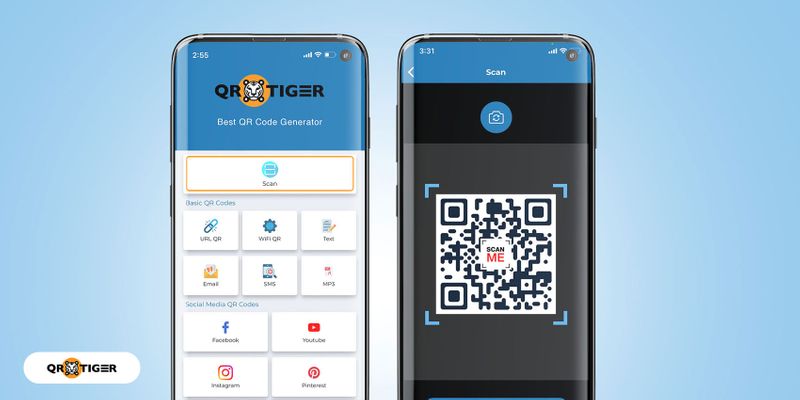
Ứng dụng máy quét QR của QR TIGER là một ứng dụng mã QR linh hoạt và dễ sử dụng cung cấp cả khả năng tạo và quét mã QR.
Một tính năng nổi bật của ứng dụng này là hoàn toàn miễn phí quảng cáo xâm nhập, đảm bảo trải nghiệm cho người dùng không bị gián đoạn và không phải rắc rối.
Với QR TIGER, bạn có thể quét các mã QR một cách nhanh chóng và dễ dàng. Ứng dụng này mang lại kết quả nhanh và chính xác, là công cụ tiện lợi cho bất kỳ ai cần truy cập nội dung mã QR khi di chuyển.
Vượt ra ngoài việc quét sóng, QR TIGER giúp bạn tạo các mã QR theo yêu cầu miễn phí với trình tạo mã QR tích hợp sẵn của mình.
Dù là để sử dụng cá nhân, thương hiệu doanh nghiệp hay mục đích tiếp thị, bạn có thể nhanh chóng tạo mã QR có phong cách riêng của bạn.
QR TIGER đã thu hút sự tin tưởng và sự hài lòng của người dùng, đạt điểm đánh giá tổng thể ấn tượng là 4.8 từ G2, Trustpilot và SourceForge.
Một trình đọc mã QR và tạo mã QR tiên tiến kết hợp vào một! Nó cung cấp cho bạn nhiều tùy chọn khi tạo mã QR của bạn. Những tính năng có sẵn ở đây không có trong ứng dụng mã QR khác. Chắc chắn sẽ chuyển sang cái này!
Ứng dụng quét mã vạch
Ứng dụng Quét Mã Vạch cung cấp một giải pháp tiết kiệm chi phí để quét mã vạch và mã QR trên thiết bị Android hoặc điện thoại thông minh.
Nó có sẵn để tải miễn phí, giúp nó trở nên dễ tiếp cận với nhiều người dùng. Tuy nhiên, đáng lưu ý rằng phiên bản miễn phí của ứng dụng đi kèm với quảng cáo hiển thị, có thể đôi khi làm gián đoạn trải nghiệm quét của bạn.
Nếu bạn muốn trải nghiệm không có quảng cáo hoặc định sử dụng ứng dụng cho mục đích chuyên nghiệp, Trình quét mã vạch cung cấp hai lựa chọn tiện lợi.
Loại bỏ quảng cáo: Với một khoản phí nhỏ là 0.99 đô la, bạn có thể loại bỏ quảng cáo từ ứng dụng. Điều này đảm bảo quét mượt và không bị gián đoạn, làm cho ứng dụng lý tưởng cho việc sử dụng cá nhân.
Phiên bản chuyên nghiệp: Nếu bạn cần các tính năng tiên tiến hoặc dự định sử dụng ứng dụng một cách chi tiết cho công việc chuyên nghiệp hoặc liên quan đến doanh nghiệp, bạn có thể chọn phiên bản chuyên nghiệp, có thể mua với giá khoảng $3.99.
Phiên bản này đáp ứng nhu cầu của người dùng và dựa vào quét mã vạch để có các mục đích mạnh mẽ hơn.
Tôi rất thích cái máy quét này, nhưng nó luôn bị giật giật và không cho phép tôi nhấn nút quét. Đôi khi, các quét bị xóa nếu không có cách lưu trữ mã vạch tự động cho đến khi bạn xóa chúng bằng tay. Điều đó sẽ rất tuyệt!!!
Đầu Đọc QR
QR reader là một ứng dụng đọc mã QR tiện lợi và tiết kiệm chi phí có thể tải về miễn phí.
Một trong những điểm đáng chú ý của một ứng dụng đọc mã QR là tính sẵn có của nó. Nó có sẵn để tải xuống mà không tốn chi phí nào, khiến nó trở thành lựa chọn hấp dẫn cho người dùng Android tìm kiếm một giải pháp quét mã QR đơn giản.
Trình đọc mã QR đã thu hút mức đánh giá hài lòng từ khách hàng tổng cộng là 3.7 trên tổng số 5 sao, phản ánh phản hồi và trải nghiệm của người dùng.
Đáng chú ý rằng trình đọc mã QR này chỉ dành riêng cho các thiết bị Android.
Rất tiếc, nó không có sẵn cho người dùng iPhone. Hạn chế này quan trọng để cân nhắc khi chọn một ứng dụng quét mã QR, vì tính tương thích với thiết bị của bạn quan trọng trong việc đảm bảo trải nghiệm mượt mà.
Khám phá thêm về Android's Ứng dụng quét và tạo mã QR tốt nhất tìm kiếm công cụ hoàn hảo để quét và tạo mã QR một cách dễ dàng 
Cách quét mã QR trên Android bằng các ứng dụng phổ biến
Các ứng dụng phổ biến này không chỉ làm phong phú trải nghiệm kỹ thuật số hàng ngày của bạn mà còn cung cấp khả năng quét mã QR tiện lợi.
Khám phá tiềm năng của mã QR trên thiết bị Android của bạn có thể thay đổi cuộc sống, đặc biệt khi bạn nhận ra rằng một số ứng dụng hàng ngày của bạn có thể làm nhiều hơn những gì bạn mong đợi.
Pinterest, nổi tiếng với nguồn cảm hứng hình ảnh của mình, cung cấp một tính năng tuyệt vời có tên là Khám Phát Hình Ảnh Lens.
Với tính năng này, bạn có thể quét mã QR để mở khóa một thế giới các hành động giá trị. Hãy đưa camera của bạn vào mã QR, Pinterest sẽ cung cấp nội dung phù hợp và truyền cảm hứng.
Shazam
Shazam là một ứng dụng nhận diện âm nhạc nổi tiếng vượt xa chức năng chính của mình.
Nó cho phép bạn đọc mã QR và tương tác với nội dung hoặc ưu đãi hấp dẫn, đa dạng và độc quyền.
Ngoài ra, bạn cũng có thể sử dụng Shazam để mua sắm và dễ dàng chia sẻ những phát hiện thú vị với bạn bè thông qua mã QR.
Snapchat
Snapchat có hơn 202 triệu người dùng Và là một trong những nguồn năng lượng lớn trong thế giới truyền thông xã hội. Nhưng bạn đã biết rằng phiên bản Android của Snapchat có thể quét mã QR không?
Đó là một tính năng tiện lợi mở ra những khả năng mới. Hãy đưa camera của bạn vào mã QR, và bạn sẽ nhận được thông báo pop-up. Nhấp vào để khám phá và truy cập nội dung chứa trong mã QR.
Chú ý: Trên một số thiết bị cũ, bạn có thể cần chụp ảnh mã trước khi nó được nhận diện.
Học cách quét một. Mã QR trên Android mà không cần ứng dụng Khám phá các bước đơn giản để kích hoạt quét mã QR trực tiếp từ thiết bị của bạn.
Quét mã QR: Cổng thông tin kỹ thuật số liền mạch
Biết cách quét mã QR bằng điện thoại Android khiến cuộc sống dễ dàng hơn nhiều, giống như việc tránh hàng đợi tại quán cà phê yêu thích của bạn.
Mã QR giữ mọi thứ đơn giản và hiệu quả, cho dù đó là mở khóa menu, nhặt được ưu đãi, hay xem chi tiết sự kiện.
Nếu điện thoại của bạn không có máy quét tích hợp, không sao cả. Có nhiều ứng dụng miễn phí có thể hoàn thành nhiệm vụ mà không gây phiền toái.
Chọn cái mà cảm thấy phù hợp với bạn, và bạn đã sẵn sàng để bắt đầu khám phá thế giới của mã QR. Và nếu bạn bao giờ muốn tạo một cái, việc tìm kiếm công cụ tạo mã QR miễn phí tốt nhất cũng rất dễ dàng. 
Các câu hỏi thường gặp
Tại sao điện thoại Android của tôi không quét được mã QR?
Điện thoại Android của bạn có thể không quét mã QR do vấn đề như chất lượng camera kém, thiếu quyền truy cập ứng dụng đầy đủ, hình ảnh mờ, ánh sáng yếu hoặc phần mềm lỗi thời.
Làm thế nào tôi có thể quét mã QR trên Android mà không cần ứng dụng?
Bạn có thể quét mã QR trên Android bằng ứng dụng Camera tích hợp hoặc Google Lens, nó sẽ tự động nhận diện và hiển thị thông tin của mã code.
Làm cách nào để quét mã QR từ thư viện ảnh?
Để quét mã QR từ bộ sưu tập của bạn, hãy mở Google Photos, chọn hình ảnh, nhấn vào biểu tượng Lens hoặc sử dụng ứng dụng quét mã QR hỗ trợ quét từ hình ảnh.